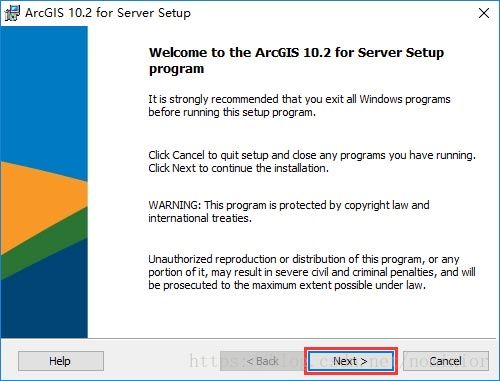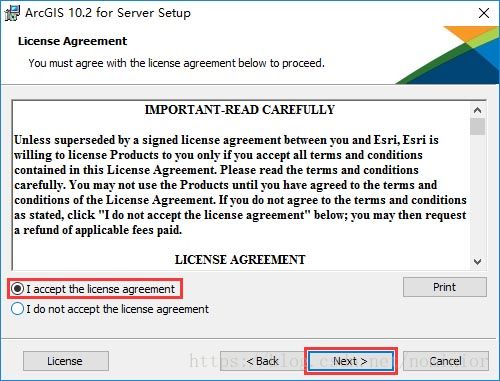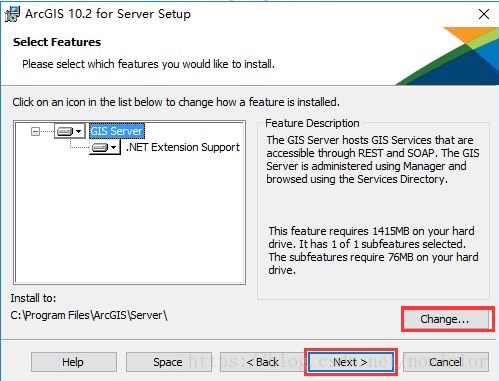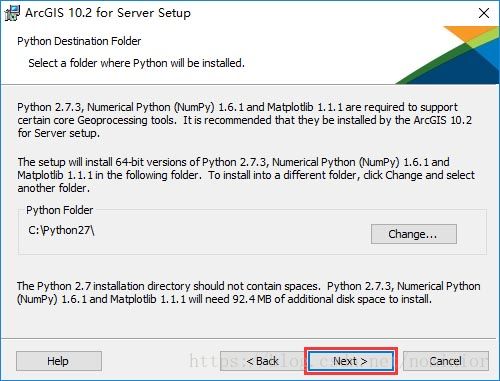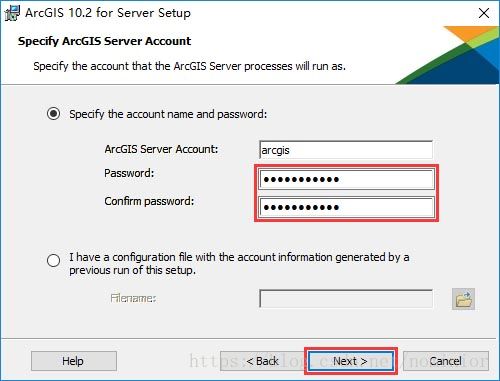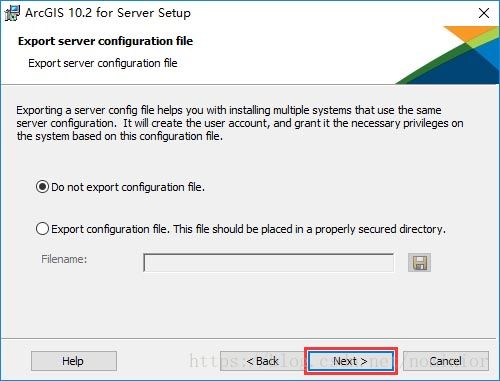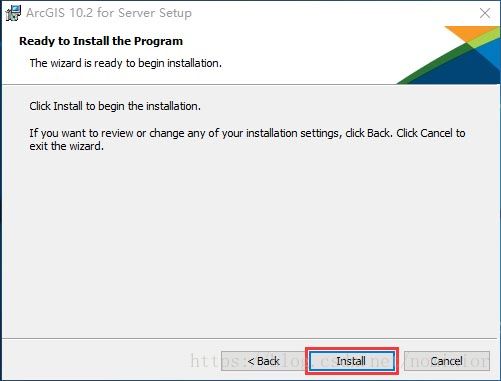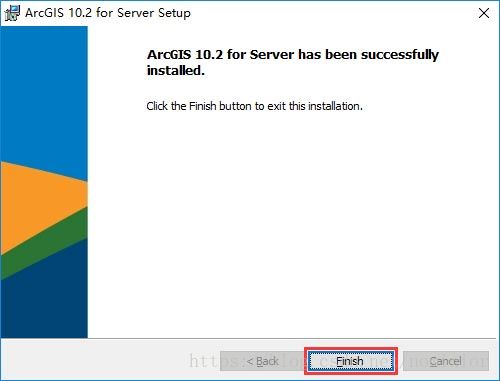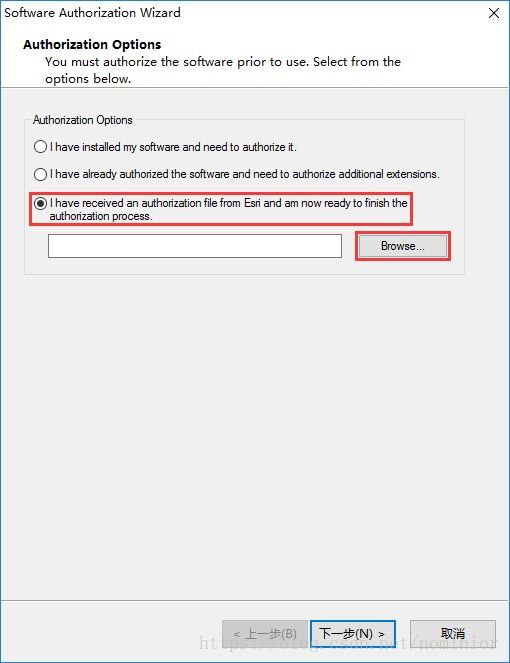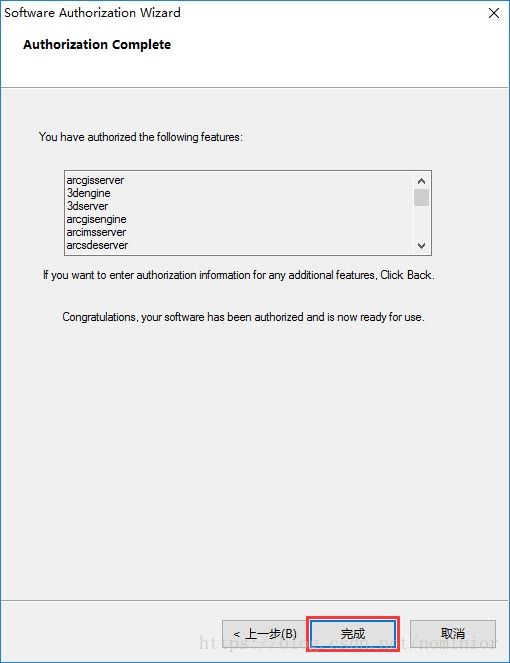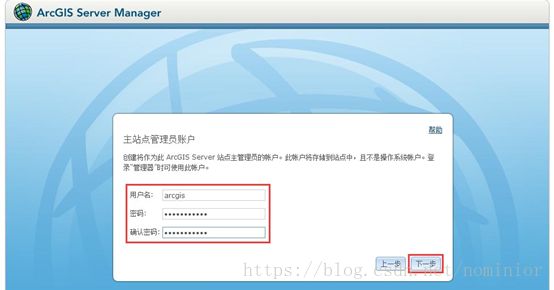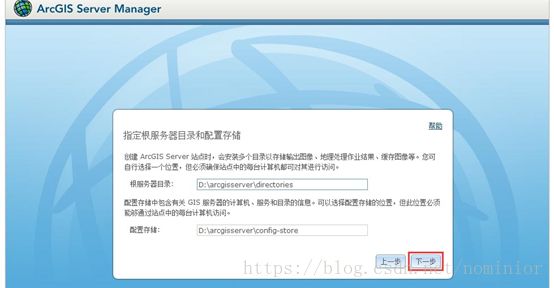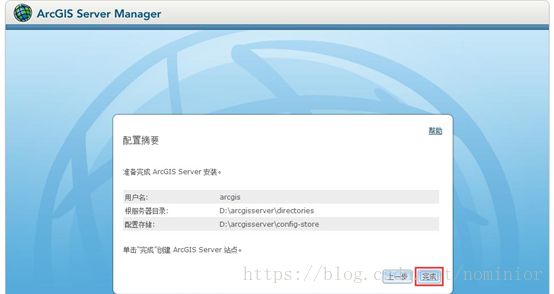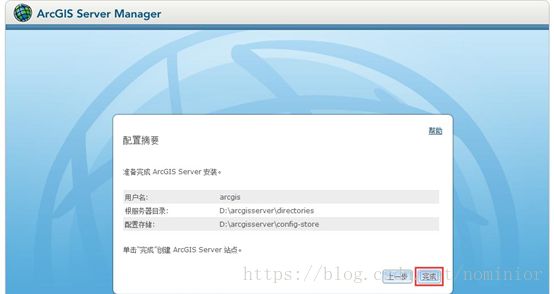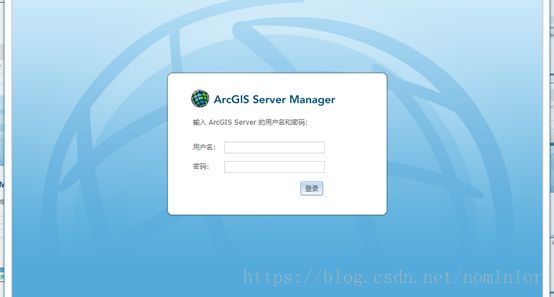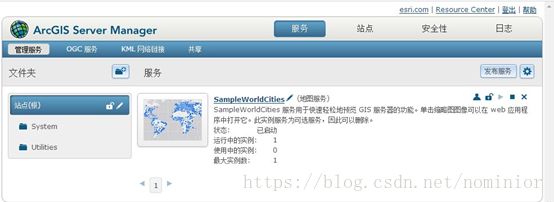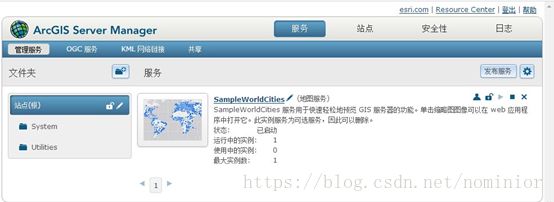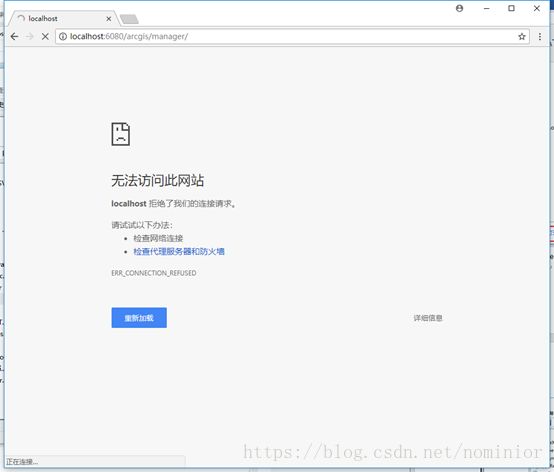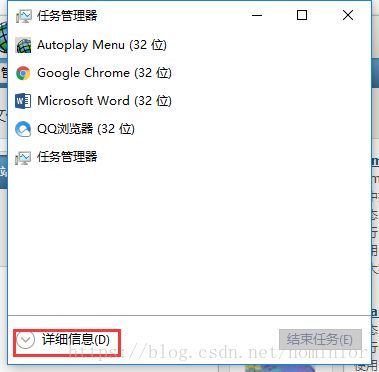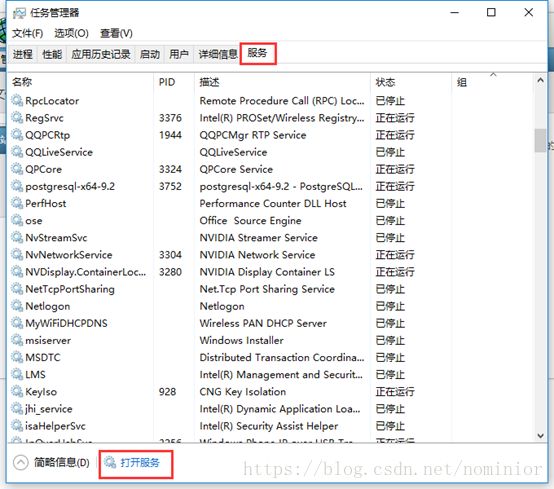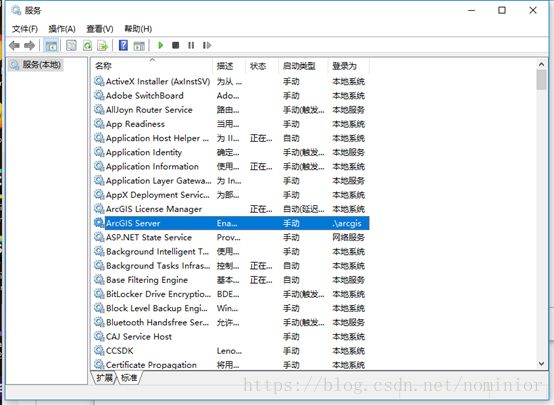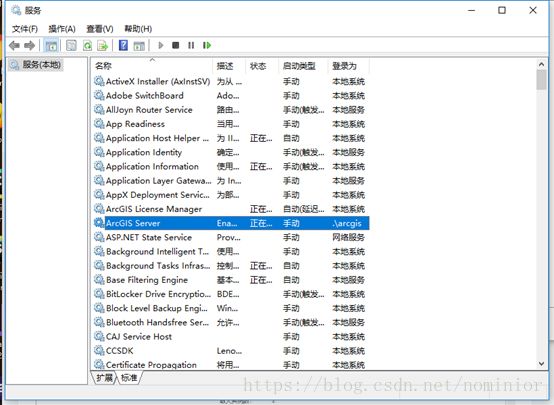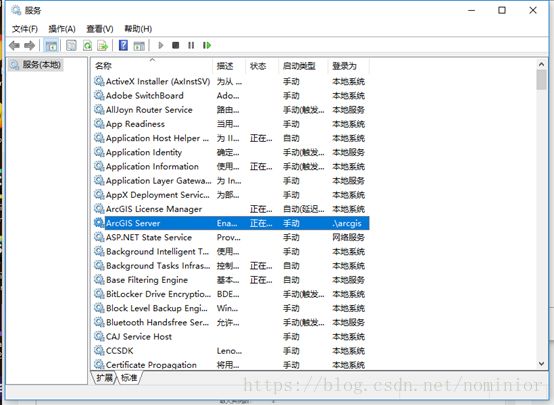ArcGIS for Server 10.2下载及安装
目录
0. 参考资料
1.笔者软件环境
2.所需资源及下载地址
3.安装过程
4.网站创建
5. ArcGIS Server Manager无法进入问题的部分解决方案
0.参考资料
https://blog.csdn.net/mrib/article/details/76996193
1.笔者软件环境
win 10
2.所需资源及下载地址
ArcGIS Server10.2安装包及授权文件,记事本文件(选,记录账户密码用)
链接:https://pan.baidu.com/s/1NGNXmxeUymTsb6cujTiC0Q 密码:zebb
3.安装过程
1) 下载安装包并解压
2) 找到ESRI.exe安装文件并运行
![]()
3) 进入安装界面后,选择arcgis for server,点击setup安装
4) 点击“Next”按钮,进入下一步
5) 选择同接受许可协议后,点击“Next”按钮,进入下一步
6) 选择安装组件及方法,默认即可;选择安装目录,server为64位软件默认安装在系统盘ProgramFiles下,可更改
7) 为server安装python2.7,不建议修改安装路径
8) 创建操作系统账户和密码,创建后win账户中会增加一个账户,用户管理ArcGIS Server的操作系统进程。务必牢记账户和密码,可使用记事本的记录。
9) 是否导入已有Server配置,默认否
10) 点击install,开始自动安装
11) 等待一段时间后,安装完成,点击finish完成安装
12) 弹出认证方式,,选择使用认证文件认证,单击Browse,选择下载目录中的许可文件,点击下一步开始授权
13) 显示授权成功,你已经授权的文件功能,点击完成,完成安装及破解
4.网站创建
1)完成安装后会自动打开web网页,地址为http://localhost:6080/arcgis/manager/,首次进入需要创建站点管理员账户,用户管理站点中的各种服务形式的GIS资源,与之前创建的操作系统账户无关。建议记事本记录账户密码
2)指定站点服务器文件位置,默认即可
3)单击完成,完成配置,开始创建站点,需要较长时间
4)站点创建完成,进入首页(之后的登录都是这个页面),输入站点管理员账户和密码,登录站点
5)成功登录站点,显示为ArcGIS Server Manager,站点中有默认的简单世界城市地图服务,也可以自己使用arcmap发布其他服务
5. ArcGIS Server Manager无法进入问题的部分解决方案
有时输入http://localhost:6080/arcgis/manager/无法进入站点,如果多次刷新仍然无果
需要检查ArcGIS Server服务是否启动
1. 进入win服务(方法多种,可百度,仅介绍笔者喜用方法)
1) 右击桌面的任务栏,单击任务管理器或者同时按下ctrl + alt +del键,在安全选项中选择任务管理器
2) 点击详细信息,选择服务标签,点击下方打开服务,进入win服务管理界面
3) 找到ArcGIS Server服务(服务按首字母排序,一般在考前位置),查看状态,一般无法进入站点原因为服务未打开,如图状态,可右击启动,服务启动后,再次尝试进入站点,可能会有少许延长,刷新1~2次即可。也可将Server服务设置为自动启动,双击服务,打开服务属性,在启动类型中选择自动,应用并确定。
笔者小白一枚,大家有什么问题,欢迎指点讨论!